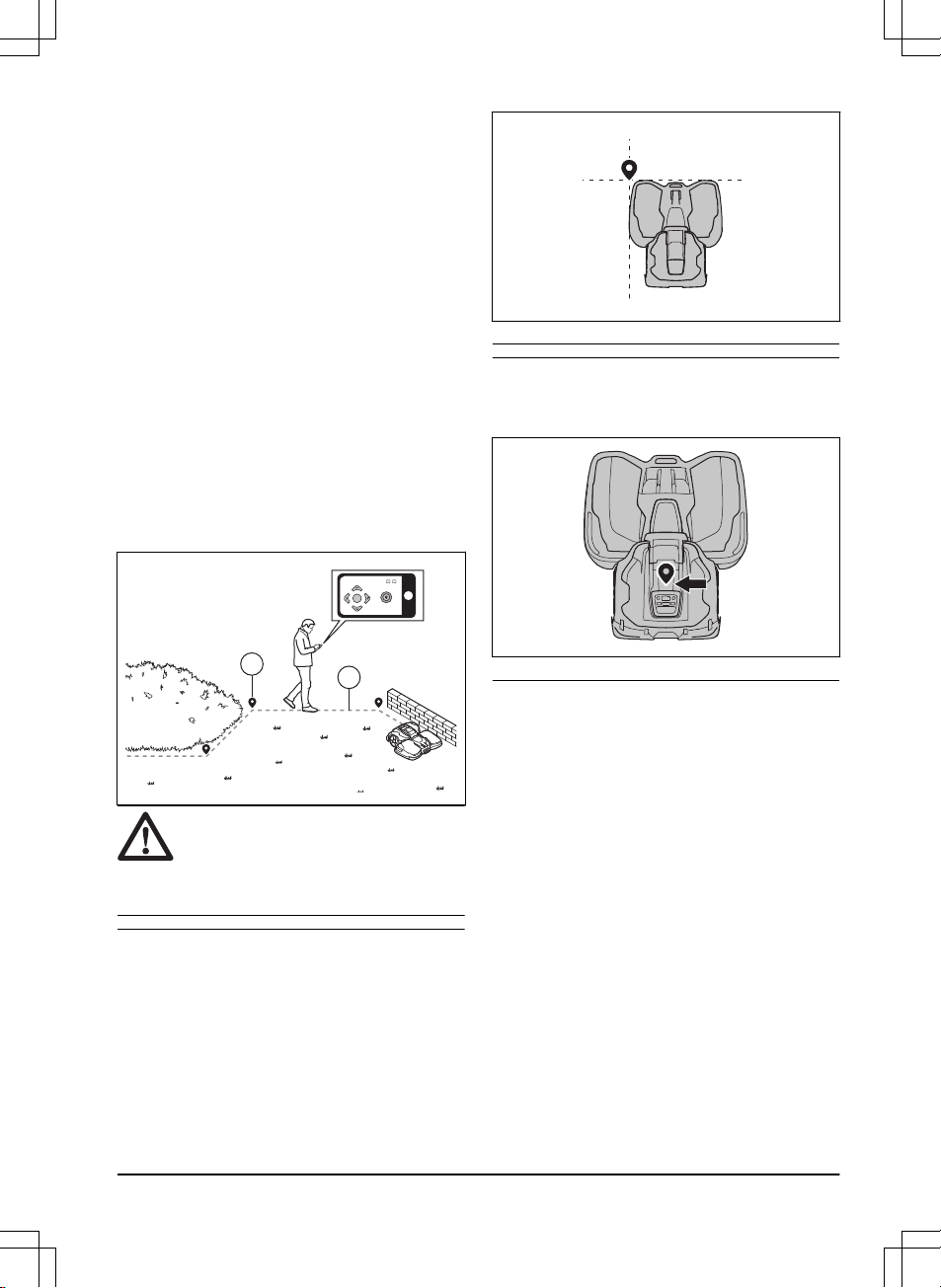automatisch betrieben werden, schneidet aber kein
Gras. Ein Transportweg kann in der App vorübergehend
aktiviert und deaktiviert werden.
Es können verbotene Bereiche eingerichtet werden,
in denen das Gerät nicht in Betrieb sein darf. Ein
verbotener Bereich wird durch virtuelle Begrenzungen
festgelegt. Verbotene Bereiche können vorübergehend
in der App aktiviert und deaktiviert werden.
Ein Wartungspunkt ist eine bestimmte Position, an der
das Gerät geparkt werden kann. Er kann zum Beispiel
als Servicepunkt verwendet werden, an dem das Gerät
gewartet wird. Der Wartungspunkt ist über einen Pfad
mit dem Andockpunkt verbunden.
Um Objekte auf der Karte zu installieren, betreiben Sie
das Gerät mit der appDrive-Installation, um Wegpunkte
auf der Karte hinzuzufügen. Siehe
So installieren Sie
Objekte auf der Karte auf Seite 21
.
3.7.10.1 So installieren Sie Objekte auf der Karte
Die Wegpunkte (A) sind Positionen, die die virtuellen
Begrenzungen und Pfade (B) festlegen. Die Linien
zwischen den Wegpunkten sind gerade. Fügen Sie eine
Reihe von Wegpunkten hinzu, um glatte Kurven zu
erstellen. Sie können die Position der Wegpunkte in der
App nach der Installation der Karte anpassen.
ACHTUNG: Heben Sie das Gerät nicht
an und bewegen Sie es nicht zwischen den
Wegpunkten, während Sie Kartenobjekte
installieren. Verwenden Sie appDrive für
eine korrekte Installation.
Hinweis: Die Position des Wegpunkts beim
Installieren eines Arbeitsbereichs oder eines verbotenen
Bereichs befindet sich in der vorderen linken Ecke des
Geräts.
Hinweis: Die Position des Wegpunkts beim
Installieren eines Transportwegs oder eines Pfads zu
einem Wartungspunkt befindet sich in der Mitte des
Geräts zwischen den Antriebsrädern.
• Stellen Sie sicher, dass Sie sich in der Nähe des
Geräts befinden und mit der App mit Bluetooth®
mit dem Gerät verbunden sind.
• Stellen Sie sicher, dass der Status in der appDrive
EPOS Bestätigt
lautet.
• Wählen Sie das Objekt aus, das Sie installieren
möchten, und verwenden Sie die Schaltflächen
in der appDrive-Installation, um das Gerät zu
bedienen.
• Verwenden Sie die Taste Aufwärts (A), um das
Gerät vorwärts zu bewegen.
• Verwenden Sie die Taste Abwärts (B), um das
Gerät rückwärts zu bewegen.
• Verwenden Sie die linke Pfeiltaste (C), um das
Gerät nach links zu drehen.
• Verwenden Sie die rechte Pfeiltaste (D), um das
Gerät nach rechts zu drehen.
• Verwenden Sie die mittlere Taste (E) als Joystick,
um das Gerät in eine beliebige Richtung zu
bewegen und zu drehen.
• Verwenden Sie die Taste Wegpunkt (F), um einen
Wegpunkt auf der Karte hinzuzufügen.
1691 - 004 - 13.05.2022 Installation - 21